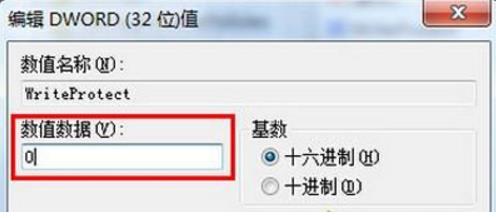文案作者:叶子猪
文案作者:叶子猪现在都是流行一键重装系统软件,所以当电脑出现问题时就可以使用一键重装软件进行解决电脑系统问题。那么一键重装系统可信么?
可信的一键重装系统软件推荐使用云骑士装机大师,云骑士装机大师是一款免费的电脑Windows操作系统重装软件,可一键下载/备份/还原/重装用户所需要的电脑Windows操作系统。下面来看看云骑士装机大师的优点有哪些。
云骑士装机大师的优点
1、软件运行稳定。
云骑士装机大师经过多轮测试,程序代码科学,软件运行稳定,不易出错,并已经过许多用户验证使用,效果良好。

2、界面清晰,操作简便。
对于电脑新手,系统重装软件操作时一定要简单易懂,云骑士装机大师就满足这一点。其界面清晰,重装系统时只需按照提示点击即可完成,复杂的电脑操作步骤软件帮忙搞定,真正解决了电脑新手的问题。

3、资源全面,下载快速免费且绿色。
系统重装还需要注意的就是系统镜像资源的问题,你是否曾经在网上为找一个合适的Windows系统资源文件而耗费大量时间呢?在云骑士装机大师中,你可以非常简单的完成这项工作,这里提供了Windows XP/7/8/8.1/10等全系各种版本Windows系统的在线免费下载,所有资源绿色无毒。另外还有相应的配套常用软件,可根据个人需求选择下载。

4、支持电脑系统和电脑资料的一键备份和还原。
除了系统重装外,云骑士装机大师还提供了电脑系统和电脑资料的一键备份和还原功能,以方便用户的使用。

了解了云骑士装机大师有哪些优点后,下面就来介绍一下云骑士装机大师一键重装系统win7教程,请接着往下看。
云骑士装机大师一键重装系统win7教程
01 首先在官网下载云骑士一键重装系统软件,下载好以后打开云骑士装机大师。

02 打开后云骑士会自动配置用户的电脑信息,点击一键装机页面下的立即重装。

03 然后云骑士会优先检测本地环境是否符合装机条件,等检测完毕以后点击右下角的下一步。

04 接着就进入了选择系统的界面,在这里可以看到有windows xp windows7 windows8 windows10 各种版本的选项,这里以windows7为例,在选项中有各版本的系统给用户选择,在这里选择安装 旗舰版 32位系统,然后点击下一步。

05 云骑士会为推荐装机常用软件,可以自由选择软件,选择的软件可以帮助用户在重装时一并安装。

06 接着就进入了资料备份环节,建议用户备份一下自己需要保留的文件,或者自行备份到其他盘,因为系统重装以后C盘的文件会丢失,选择备份的文件以后点击右下角的开始安装。

07 接下来云骑士就开始进行系统镜像 系统软件 设备驱动 驱动备份的下载。同时,若想换一个系统下载,则可以点击重选系统,进行取消更换。在这里下载的系统文件较大,请大家耐心等待。

08 下载完成后,重启电脑,选择YunQiShi PE进入系统。

09 等待进入系统后,无需操作,云骑士会自动打开进行安装系统,大家耐心等待即可。

10 安装过程中弹出引导修复工具,进行写入引导文件,点击确定。

11 提示检测到PE文件,点击确定进行PE引导菜单回写。

12 安装完成后,拔掉所有外接设备,如U盘 移动硬盘 光盘等,然后点击立即重启。

13 重启过程中,选择Windows 7系统进入,等待安装。

14 弹出自动还原驱动文件,点击是,还原本地存在的驱动备份文件。

15 弹出选择操作系统界面,选择windows7,回车进入系统。

16 之后无需操作,耐心等待系统准备就绪,升级优化。

17 升级优化过程中,弹出宽带连接提示窗口,可以点击立即创建,创建宽带连接。同时有软件管家工具,可以自行选择常用的软件,一键安装即可。

18 等待优化完成,重启进入系统,即完成重装。

有用户在一键重装系统后想要删除掉一些不必要的文件,却发现鼠标右键没有删除选项,无法进行删除。遇到这种情况一般是注册表出现问题。下面就给大家带来重装系统后鼠标右键没有删除的解决方法。
重装系统后鼠标右键没有删除的解决方法
1、按win+r唤出运行,在运行窗口中把regedit输入后点击确定。

2、在注册表编辑器的左侧窗口依次打开HKEY_LOCAL_MACHINE\SYSTEM\CurrentControlSet\Control\StorageDevicePolicies,然后在右侧双击把WriteProtect值打开。

3、在编辑窗口中将数值数据设置为0后点击确定。